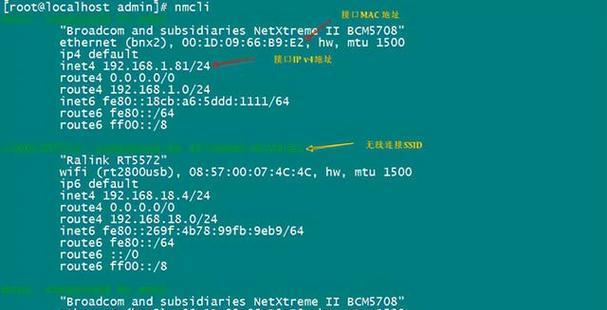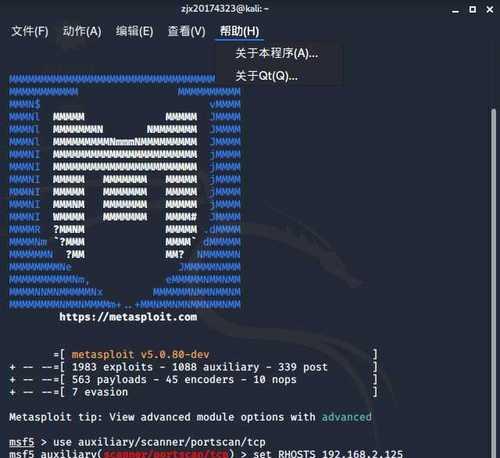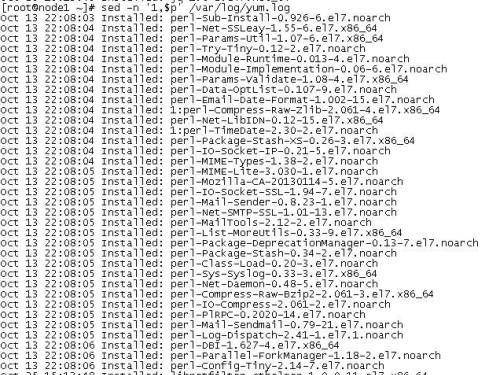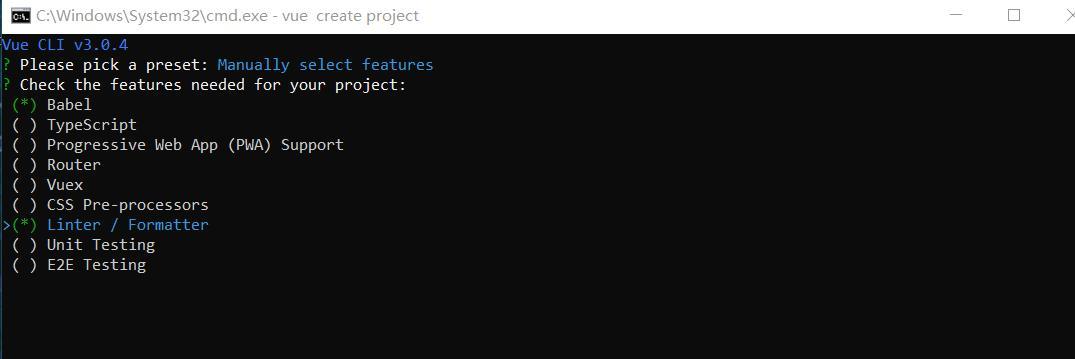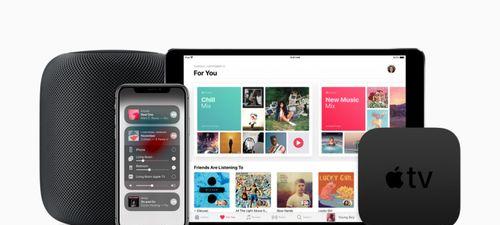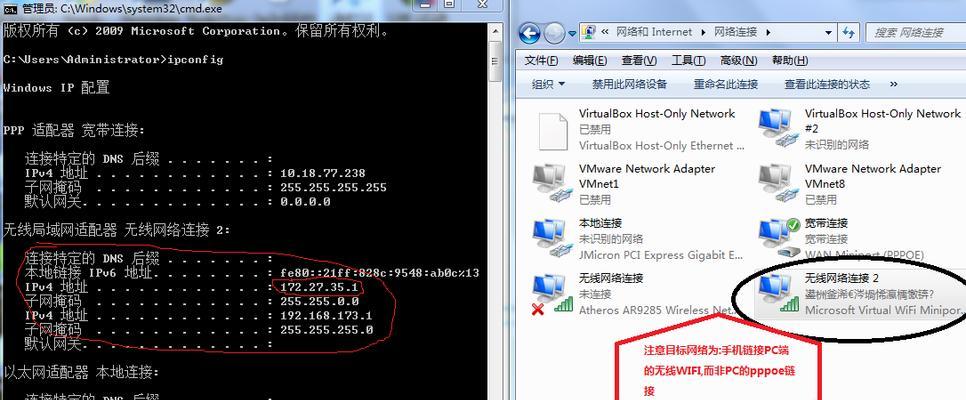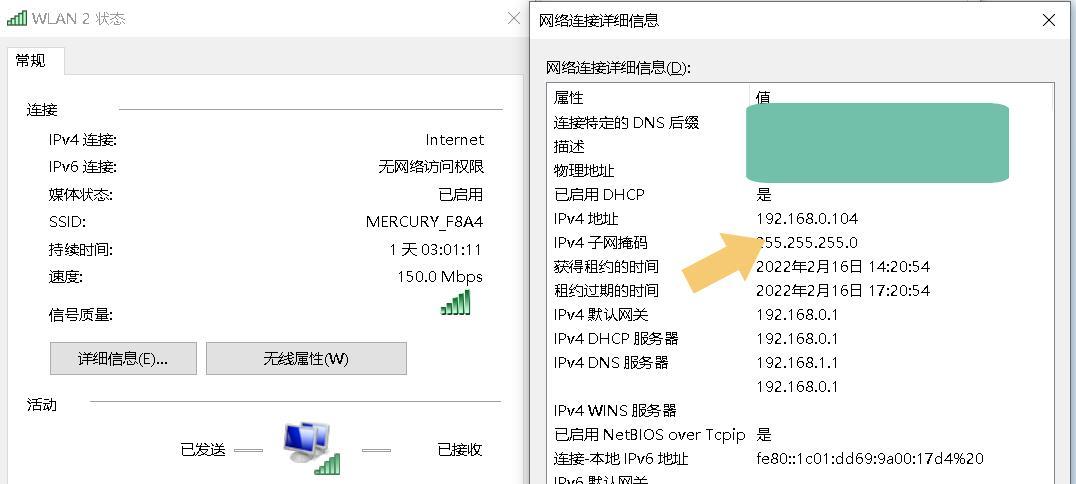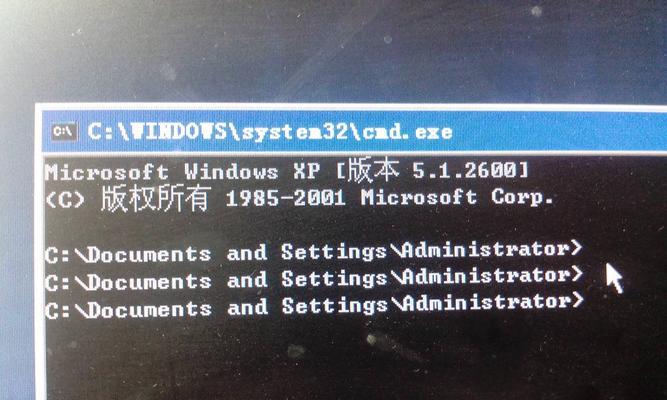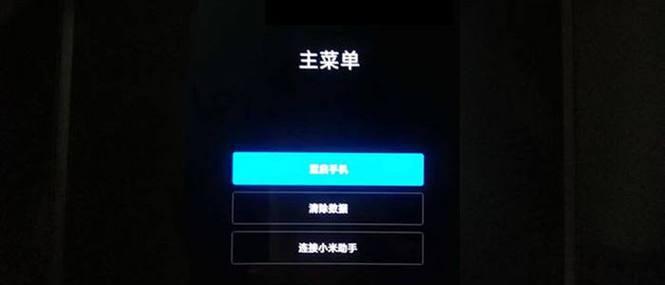掌握常用的结束进程命令,提高操作效率(深入了解Windows系统下常用的结束进程命令及其应用场景)
在使用Windows系统时,我们常常会遇到一些无响应的程序或者占用过多系统资源的进程,这时候我们就需要使用结束进程命令来关闭它们。本文将介绍一些常用的结束进程命令,并详细解析它们的应用场景,帮助读者提高操作效率。
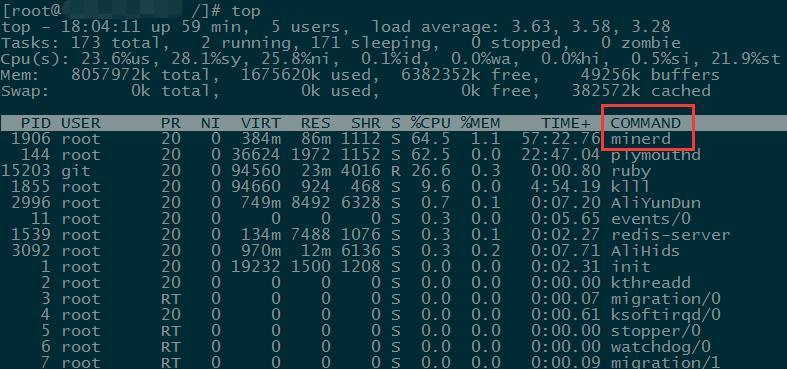
一、任务管理器——Windows系统默认的结束进程工具
1.使用任务管理器结束进程
任务管理器是Windows系统默认的结束进程工具,可以通过快捷键Ctrl+Shift+Esc或者右击任务栏选择“任务管理器”来打开。在“进程”选项卡中,可以看到当前正在运行的所有进程。选择要结束的进程,点击“结束任务”按钮即可。
2.应用场景:快速关闭无响应的程序或进程,如浏览器、编辑器等。
二、taskkill命令——命令行下强大的进程终止工具
1.taskkill命令的基本使用
taskkill命令可以在命令提示符或批处理脚本中使用,其基本语法为:“taskkill/F/IM进程名”。/F表示强制终止进程,/IM后面接进程名。
2.应用场景:针对特定的进程名进行结束操作,如“taskkill/F/IMchrome.exe”可以强制关闭所有Chrome浏览器进程。
三、tasklist命令——查看进程列表并结束指定进程
1.tasklist命令的基本使用
tasklist命令可以列出当前正在运行的所有进程,并显示进程的详细信息。其基本语法为:“tasklist/FI"IMAGENAMEeq进程名"”,/FI表示筛选条件,“IMAGENAMEeq进程名”用于指定进程名。
2.应用场景:查看所有正在运行的进程及其详细信息,并根据需要选择性地结束某个进程。
四、wmic命令——全面管理系统进程
1.wmic命令的基本使用
wmic命令是一个强大的Windows系统管理工具,可以通过命令行对各种系统组件进行管理。要结束进程,可以使用“wmicprocesswherename='进程名'callterminate”命令。
2.应用场景:通过wmic命令可以实现更精细的进程管理,如批量结束指定名称的进程。
五、powershell命令——批量处理进程操作
1.powershell命令的基本使用
powershell是Windows系统提供的一个强大的脚本语言和命令行工具,可以通过编写脚本来实现批量处理进程操作。要结束进程,可以使用“Stop-Process-Name进程名-Force”命令。
2.应用场景:通过编写powershell脚本可以实现对多个进程的批量操作,提高操作效率。
六、系统监视工具——更直观地了解进程情况
1.使用系统监视工具查看进程信息
Windows系统提供了一些系统监视工具,如资源监视器、ProcessExplorer等,可以更直观地查看和管理正在运行的进程。通过这些工具,可以找到占用过多资源的进程,并进行结束操作。
2.应用场景:当需要更详细和全面地了解进程情况时,可以借助系统监视工具进行查看和管理。
七、结束进程的注意事项——避免数据丢失和系统崩溃
1.提前保存未保存的数据
在结束进程之前,尤其是对于编辑器、办公软件等需要保存数据的程序,务必提前保存未保存的数据,以免因为进程终止导致数据丢失。
2.慎重操作系统关键进程
结束某些系统关键进程可能导致系统崩溃或其他严重后果,因此在进行进程终止操作时要谨慎行事。
通过掌握常用的结束进程命令,我们可以更快速、高效地关闭无响应的程序或者占用过多系统资源的进程。不同的命令适用于不同的应用场景,读者可以根据自己的需求选择合适的方法来提高操作效率。同时,在进行进程终止操作时,要注意保存数据和避免操作系统关键进程,以免带来不必要的麻烦。
常用的结束进程命令大全
在计算机操作过程中,我们经常会遇到一些卡顿、无响应或是程序崩溃的情况。此时,我们通常需要手动结束进程以解决问题。本文将为您介绍一些常用的结束进程命令,帮助您更好地管理计算机进程,提高工作效率。
一、任务管理器:最常用的进程管理工具
任务管理器是Windows系统自带的一个强大工具,可以方便地查看和终止当前正在运行的进程。通过Ctrl+Shift+Esc快捷键或右键点击任务栏空白处打开任务管理器,可以进行进程的结束操作。
二、命令行工具:另一种高效的进程管理方式
命令行工具提供了一种更加高效的方式来结束进程。通过运行命令行工具,我们可以使用特定的命令来终止指定的进程。
1.taskkill命令:强制终止指定进程
通过使用taskkill命令,我们可以强制终止指定名称或PID的进程。运行命令taskkill/F/IMnotepad.exe可以强制终止所有正在运行的记事本进程。
2.tasklist命令:查看当前正在运行的进程列表
使用tasklist命令,我们可以查看当前正在运行的进程列表。命令tasklist/NH会列出所有进程的详细信息,包括进程ID和内存使用情况。
3.wmic命令:结束指定进程
通过使用wmic命令,我们可以结束指定名称或PID的进程。运行命令wmicprocesswherename='notepad.exe'delete可以结束所有记事本进程。
4.ps命令:Unix/Linux系统下的进程管理工具
在Unix/Linux系统中,ps命令可以用于查看当前正在运行的进程。通过使用ps命令,我们可以获取进程ID以及其他相关信息,并且可以使用kill命令来结束指定的进程。
5.kill命令:终止指定的进程
kill命令用于终止指定的进程,可以根据进程ID或进程名称来进行操作。运行命令kill-91234可以强制终止PID为1234的进程。
6.pkill命令:根据名称结束指定的进程
pkill命令可以根据进程名称来结束指定的进程。运行命令pkill-9notepad可以强制终止所有名为notepad的进程。
7.top命令:实时查看系统进程
top命令可以实时显示系统中正在运行的进程,包括进程的CPU使用率、内存占用等信息。通过按下Ctrl+C键,我们可以退出top命令。
8.htop命令:交互式的进程管理工具
htop命令是top命令的升级版本,提供了更加友好和交互式的界面。通过使用htop命令,我们可以方便地终止指定的进程。
9.killall命令:根据名称结束所有进程
killall命令用于根据进程名称结束所有相关的进程。运行命令killallnotepad可以终止所有名为notepad的进程。
10.xkill命令:图形界面下的进程管理工具
xkill命令提供了一种图形界面下终止进程的方式。通过运行xkill命令,我们可以点击要结束的窗口或程序,即可将其终止。
11.SystemMonitor:图形化的系统监控工具
SystemMonitor是Linux系统下的一个图形化系统监控工具,可以方便地查看和终止进程。通过在菜单中选择SystemMonitor,我们可以打开该工具进行进程管理。
12.ActivityMonitor:Mac系统下的进程管理工具
ActivityMonitor是Mac系统下的一个进程管理工具,可以显示当前正在运行的进程,并提供终止进程的功能。通过在Launchpad中搜索ActivityMonitor,我们可以打开该工具进行进程管理。
13.资源管理器:Windows下的进程管理工具
资源管理器是Windows系统下的一个进程管理工具,可以方便地查看和终止进程。通过在文件资源管理器中点击“查看”选项卡的“详细信息”按钮,我们可以查看正在运行的进程,并进行相应的操作。
14.厂商提供的工具:一些软件提供的进程管理功能
一些软件厂商提供了自己的进程管理工具,著名的安全软件中经常带有进程管理模块。通过使用这些工具,我们可以更加方便地查看和终止进程。
通过掌握这些常用的结束进程命令,我们可以更好地管理计算机进程,提高工作效率。无论是使用任务管理器还是命令行工具,都能轻松终止任意进程。希望本文对您有所帮助,欢迎大家积极尝试并分享更多的相关知识和经验。
版权声明:本文内容由互联网用户自发贡献,该文观点仅代表作者本人。本站仅提供信息存储空间服务,不拥有所有权,不承担相关法律责任。如发现本站有涉嫌抄袭侵权/违法违规的内容, 请发送邮件至 3561739510@qq.com 举报,一经查实,本站将立刻删除。
相关文章
- 站长推荐
- 热门tag
- 标签列表
- 友情链接